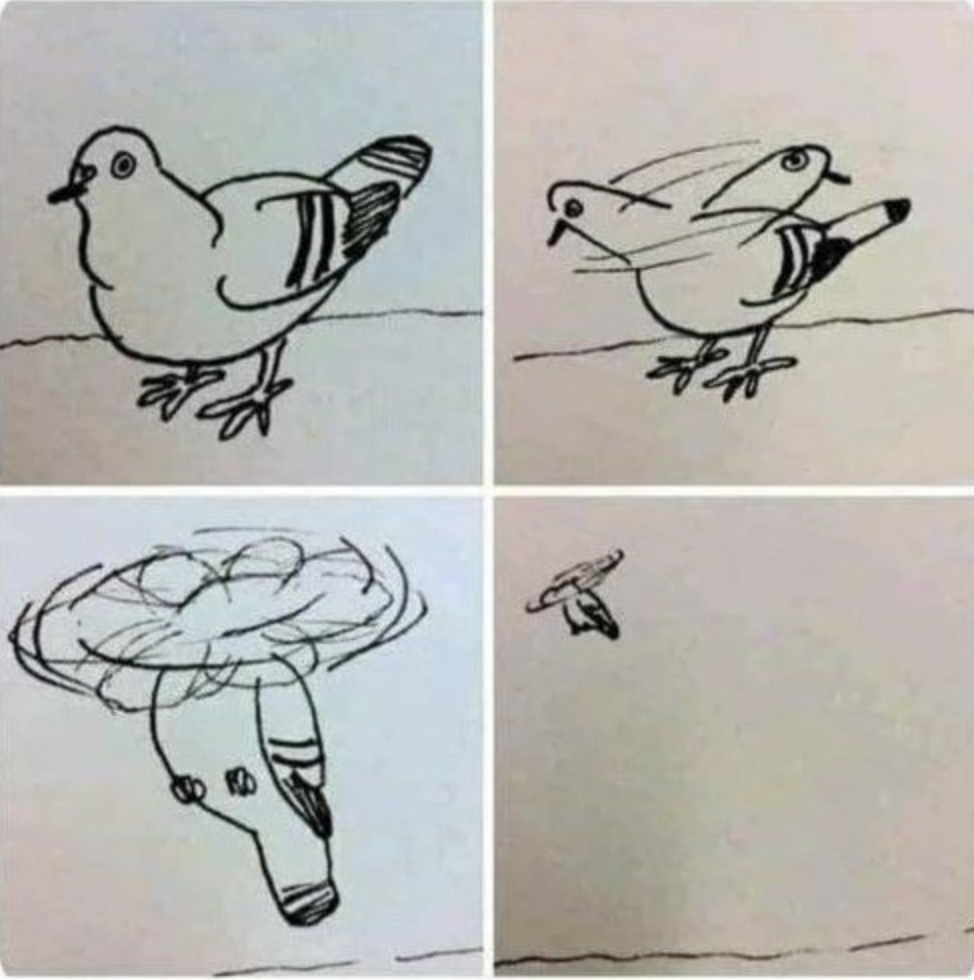| 일 | 월 | 화 | 수 | 목 | 금 | 토 |
|---|---|---|---|---|---|---|
| 1 | 2 | 3 | 4 | 5 | 6 | |
| 7 | 8 | 9 | 10 | 11 | 12 | 13 |
| 14 | 15 | 16 | 17 | 18 | 19 | 20 |
| 21 | 22 | 23 | 24 | 25 | 26 | 27 |
| 28 | 29 | 30 | 31 |
- text to speech
- 연결리스트
- customPopup
- Android
- swift baekjoon
- 링크드리스트
- Firebase
- 안드로이드
- deeplink
- Swift
- Android Studio
- 버블정렬
- Xcode
- 자바
- xocde
- 보호와 보안
- 플러터
- FLUTTER
- 준코딩
- android java
- 예외처리
- 커스텀팝업
- TextField
- BAEKJOON
- storyboard
- C언어
- 안드로이드스튜디오
- 백준
- IOS
- label
- Today
- Total
준코딩
(ios/Swift)Hello, World! 만들어보기 본문
Xcode : 14.2v
사용언어: Swift , StoryBoard
깃허브주소: https://github.com/Ljunhyeob/helloWorld
GitHub - Ljunhyeob/helloWorld: (1)핼로월드 만들어보기
(1)핼로월드 만들어보기. Contribute to Ljunhyeob/helloWorld development by creating an account on GitHub.
github.com
1. Xocde 를 실행하면 아래와 같은 창에서 Create a new Xcode project 를 눌러주세요.

2. IOS App을 제작할것이기 때문에 ios, App 선택 후 Next

3.Product Name 에는 자기가 원하는 프로젝트 이름으로 지어줍니다.
인터페이스랑 언어는 sotryboard 와 swift 로 진행하겠습니다.

4. 위 과정들을 완료 하셨으면 아래와 같은 화면이 보여집니다. (다른 화면이 보일 경우 좌측 Main을 들어가주세요)

5.우측 상단쪽 + 버튼을 눌러서 Hello world 를 작성할 Label 을 생성해주겠습니다.
label 을 드래그해서 화면에 보이는 가상화면에 드래그 앤 드롭 하시면 됩니다.

6. 생성한 label을 클릭하면 우측 인스펙터 영역에 해당 label에 대한 설정을 변경할 수 있게 뜹니다.
(인스팩터 5번째 탭 입니다)
인스펙터 영역에서 Text작성 하는 부분에 원하는 글자를 작성하시면 완성입니다.

7.혹시 인스펙터 영역이 안보이시는 분은 label을 선택한게 맞는지 확인해보시고 그래도 없으시다면 우측 제일 상단에 있는 (노란테두리로 칠한) 버튼을 눌러서 인스펙터 영역을 열어주세요.

8. 마지막으로 어떤 가상 시뮬레이터에서 실행할지 선택후 실행해주면 끝 입니다.

'프로그래밍 > IOS (Swift)' 카테고리의 다른 글
| (ios,Swift) UserDefaults 사용법 (0) | 2022.12.21 |
|---|---|
| (ios/Swift) 화면전환 - present (0) | 2022.12.21 |
| (ios/Swift) UILabel 터치 이벤트 넣기 (0) | 2022.12.21 |
| (ios/Swift) 화면전환 - Segue (0) | 2022.12.20 |
| (ios/Swift)Toast 메시지 띄우기. (0) | 2022.12.20 |